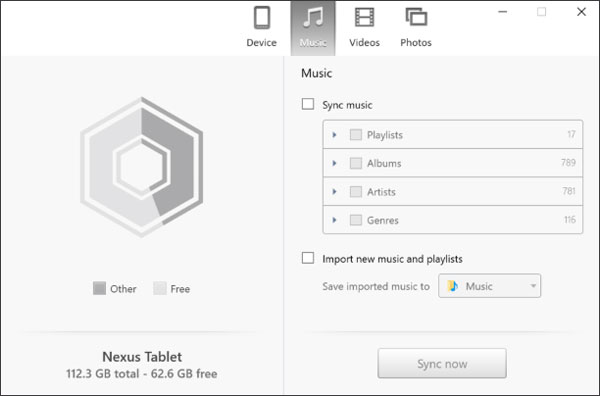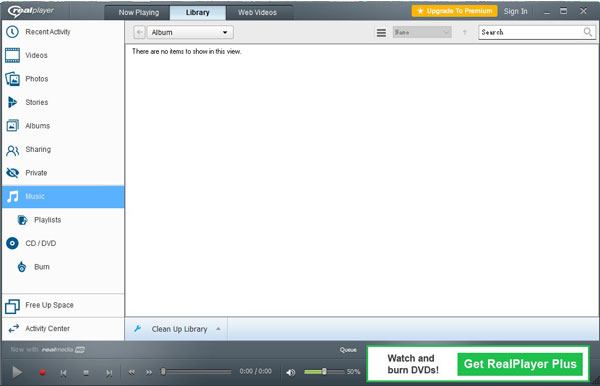Zusammenfassung
Jeder weiß, dass iTunes der Manager für iPhone, iPad und iPod ist, sodass iOS-Benutzer problemlos mit ihren iOS-Geräten umgehen können. Aber was ist mit Android? Haben Sie eine iTunes-Alternative für Android gefunden, mit der Sie Android-Telefone schnell verwalten können? Wenn Sie das iTunes-Äquivalent für Android erhalten möchten, lesen Sie besser den Artikel. Nachfolgend finden Sie die 5 besten iTunes-Alternativen für Android. Probieren Sie sie aus und sie sind alle für Sie.

Teil 1: Android Backup App – Hervorragende iTunes-Alternative für Android
Diese Android-Backup-App – Samsung Messages Backup – ist eine der besten iTunes-Alternativen für Android. Sobald Sie es auf dem PC/Mac installiert haben, sind Sie auf halbem Weg zur Verwaltung Ihres Android-Telefons. Es ist eine plattformübergreifende Plattform für jeden Android-Benutzer, mit dem Android-Gerät umzugehen. Weitere Details zur Android Backup-App werden im Folgenden vorgestellt.
Hauptmerkmale und Vorzüge dieser Android-Backup-App:
- Sie können Android-Daten mit einem Klick auf dem Computer sichern .
- Stellen Sie die Sicherungsdateien mit einem Klick vom Computer auf dem Android-Telefon wieder her.
- Unterstützt mehrere Datentypen wie Apps, Kontakte, Textnachrichten, Anrufprotokolle, Fotos, Videos, Musik, Bücher und mehr.
- Machen Sie ganz einfach Screenshots vom Desktop des Android-Telefons auf dem Computer.
- Verwalten Sie Android-Dateien mit verschiedenen Funktionen wie Exportieren, Importieren, Löschen, Verschieben, Aktualisieren usw.
- Senden und beantworten Sie die Nachrichten auf dem Computer.
- Installieren Sie Apps einfach vom Computer auf Android und deinstallieren Sie die Software vom Android-Telefon auf dem Computer.
- Arbeiten Sie mit verschiedenen Dateiformaten, darunter APK, CSV, HTML, VCF, BAK, XML, TXT und mehr.
- Sie können Android über das USB-Kabel oder WLAN frei mit dem Computer verbinden.
- Unterstützt Windows 11, Windows 10, Windows 8, Windows 7, Windows Vista, Windows XP.
- Weitgehend kompatibel mit vielen Android-Handys wie Samsung Galaxy S23/S22/S21/S20/S10/S9/S8/S7, Xiaomi 13/12/11/10/9 Pro/9/9 SE/8/8 SE/Play, LG K92/K71/K62/K52/K50/K40, HTC Desire 22 Pro/Desire 21/Desire 20 Pro/Desire 19s, Sony Xperia 1 IV/Xperia 5 IV/Xperia 10 IV/Xperia Pro-I, ZTE Axon 50 Ultra/ Axon 40 Ultra/Axon 40 Pro/Axon 30 Ultra/Axon 30 Pro, Huawei, OPPO, Vivo, Motorola, Google usw.
Mängel der iTunes-Alternative für Android-App:
- Diese iTunes-Alternative für Android-App unterstützt nur Android-Geräte, nicht jedoch das iPhone.
- Die gelöschten Android-Dateien können mit dieser Backup-App nicht wiederhergestellt werden.
- Bitte halten Sie während der Übertragung die Verbindung zwischen Android und Computer stabil.
- Wenn Ihr Computer ein Mac ist, müssen Sie die Mac-Version der entsprechenden iTunes-App für Android herunterladen.
Preisgestaltung:
Glücklicherweise gibt es attraktive Preise für die Lizenz der Android Backup-App. Und Sie können die verschiedenen Arten der Lizenz frei wählen. Als Referenz gibt es unten drei Arten der Lizenz. Laden Sie außerdem die App kostenlos herunter, um sie auszuprobieren. Sie erhalten dann detailliertere Informationen zu den Preisen. Übrigens können Sie jetzt 20 % Rabatt auf den Preis erhalten.
1-Jahres-Lizenz auf 1 PC: 29,95 $
1-Jahres-Lizenz für 5 PCs: 39,95 $
Lebenslange Lizenz auf 1 PC: 39,95 $
Nutzung der Android-Version von iTunes:


- Laden Sie die Android-Version von iTunes herunter und installieren Sie sie auf dem Computer. Starten Sie dann die App und verbinden Sie Ihr Android-Telefon über ein USB-Kabel mit dem Computer.
- Sobald die Verbindung hergestellt ist, können Sie links die Kategorien Ihres Android-Telefons sehen. Klicken Sie auf die gewünschte Datei und Sie können sehen, dass die Dateien auf der rechten Seite angezeigt werden.

- Markieren Sie die Dateien und wählen Sie im oberen Menü die Funktionen aus, die Sie benötigen. Anschließend beginnt die App mit der Ausführung Ihres Auftrags.

- Wenn Sie auf die Registerkarte „ Super Toolkit “ klicken, werden die Optionen „ Sichern “ und „ Wiederherstellen “ angezeigt. Mit diesen Optionen können Sie das Android-Telefon mit einem Klick sichern und wiederherstellen.

Lesen Sie auch: Möchten Sie Dateien über WLAN von Android auf den PC übertragen ? Lesen wir den Leitfaden.
Teil 2: DoubleTwist – ein weiteres iTunes-Äquivalent für Android
DoubleTwist ist ein weiteres iTunes-Äquivalent für Android. Wenn Sie ein Musikfan sind, wird DoubleTwist Ihren Erwartungen am besten entsprechen. Es gibt viele Programme darin, die Ihnen jederzeit einen leistungsstarken Service bieten können. Mit CloudPlayer können Sie Musik überall genießen. Mit DoubleTwist Sync können Sie Musik, Videos und Bilder problemlos synchronisieren. Weitere Dienstprogramme werden weiter unten vorgestellt.
Übergewichte von DoubleTwist:
- Es gibt fünf Hauptprogramme in DoubleTwist, die CloudPlayer, Classic Player, Sync, Alarm und Recorder enthalten.
- Sie können die Musik, die Sie auf der Dropbox gesichert haben, jederzeit und überall genießen.
- Synchronisieren Sie Musik ganz einfach zwischen Android und Computer.
- Der eingebaute Wecker lässt Sie mit Ihren bezaubernden Liedern aufwachen, und mit mehreren wunderschön gestalteten Zifferblättern wird Ihnen nie langweilig.
- Unterstützt USB-Kabel und WLAN-Übertragung.
- DoubleTwist kann Ihre Musik von iTunes und dem Windows Media Player lesen und Bilder, Videos und Musik zusammenführen.
- Sie können die Musik von iTunes ohne Qualitätsverlust aufnehmen.
- Unterstützt Windows und Mac.
Mängel von DoubleTwist:
- iPhone-Geräte werden nicht unterstützt.
- Sie müssen Ihr Android-Telefon zunächst rooten, um alle Funktionen nutzen zu können.
- Bei Alarm und Aufzeichnung müssen Sie die Zahlung vor der Verwendung abschließen.
- Die verschiedenen Programme nehmen mehr Platz ein als andere Musikplayer.
Preisgestaltung:
Laut der offiziellen Website und Google Play kostet der Alarm 2,99 $ und der Record 19,99 $.
Verwendung von DoubleTwist:
- Laden Sie zunächst DoubleTwist herunter und installieren Sie es auf dem Computer.
- Als nächstes richten Sie die App auf der Registerkarte „Geräteeinstellungen“ ein.
- Verbinden Sie Ihr Android-Gerät über ein USB-Kabel oder WLAN mit dem Computer.
- Wählen Sie dann den Ort aus, an dem Sie Musik synchronisieren möchten.
- Klicken Sie auf „ Jetzt synchronisieren “ und die Musik wird mit Ihrem Android-Telefon synchronisiert.
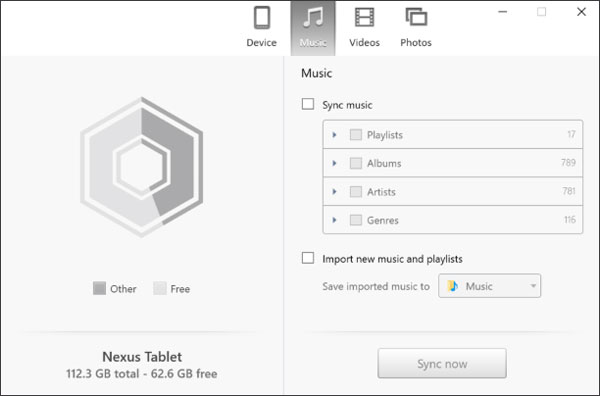
Vielleicht gefällt Ihnen: Die Verwendung von USB-Kabeln zum Übertragen von Dateien ist am stabilsten. Wie überträgt man dann Dateien mit einem USB-Kabel von Android auf den PC ?
Teil 3: AirDroid – Hilfreiche Android-Version von iTunes
AirDroid ist die benutzerfreundliche Software, die die Dateiübertragung einfacher macht. Mit den Gesamtfunktionen ist AirDroid in gewisser Weise plattformübergreifend. Anders als DoubleTwist kann AirDroid nicht nur Musik zwischen Android und Computer übertragen, sondern auch Android-Telefone aus der Ferne verwalten. Somit handelt es sich um eine hilfreiche Android-Version von iTunes.
Übergewichte von AirDroid:
- Die größte Stärke von AirDroid besteht darin, dass Sie Ihr Android-Telefon damit problemlos aus der Ferne am Computer verwalten können.
- Die kurze Bedienseite ist ein Highlight, das Sie leicht zu bedienen wissen.
- Verwenden Sie AirDroid Web auf dem Computer, sodass Sie die App nicht auf den Computer herunterladen müssen.
- Machen Sie Fotos, senden und empfangen Sie die Nachrichten aus der Ferne.
- Sie können zwischen Android-Version, iOS-Version, Windows-Version und Mac-Version wählen.
- Sie können AirDroid Business 14 Tage lang kostenlos testen und mit der Business-Version bis zu 50 Geräte verwalten.
Mängel von AirDroid:
- Der Business-Service wird über einen Zeitraum von 14 Tagen nicht kostenlos angeboten.
- Die Remote-Kamera ist nur für Premium-Konten verfügbar.
- Wenn das Netzwerk nicht stabil ist, können Sie Ihr Android-Gerät nicht verbinden und verwalten.
- Wenn Sie ein Android-Telefon aus der Ferne steuern müssen, sollten Sie die Software im Hintergrund des Android-Telefons laufen lassen.
- Für kostenlose Benutzer gibt es nur ein Remote-Datenkontingent von 200 MB und Sie können eine einzelne Datei bis zu 30 MB hochladen.
Preisgestaltung:
Die Preisgestaltung von AirDroid hat mehrere Bewertungen für Benutzer. Für die kostenlosen Benutzer können Sie Ihrem Konto zwei Geräte hinzufügen. Als Premium-Benutzer können Sie Ihrem Konto drei Geräte kostenlos hinzufügen. Wenn Sie weitere Geräte hinzufügen müssen, können Sie die Gebühr bis zum Kontingent bezahlen. Und das Maximum sind 10 Geräte.
Die Premium-Benutzer müssen monatlich 2,99 US-Dollar zahlen. Wenn Sie mehr als drei Geräte verwalten müssen, müssen Sie das Kontingent zu unterschiedlichen Preisen erwerben.
Verwendung von AirDroid:
- Bitte laden Sie zunächst AirDroid auf Ihr Android-Telefon herunter. Die Installation erfolgt automatisch.
- Gehen Sie dann auf dem Computer zur AirDroid-Webseite und melden Sie sich mit Ihrer E-Mail-Adresse und Ihrem Passwort an. Oder Sie können den QR-Code mit Ihrem Android-Telefon scannen, um sich anzumelden.
- Jetzt können Sie die Dateien vom Computer auswählen und auf das Android-Gerät ziehen. Und Sie können die Dateien auch vom Android-Telefon auf den Computer übertragen.

Möglicherweise benötigen Sie Folgendes: Dieser Weg ist genauso praktisch wie AirDroid, es stehen Ihnen jedoch mehr Funktionen zur Verfügung, mit denen Sie mit den Android-Dateien umgehen können. In diesem Artikel erfahren Sie, wie Sie Dateien über WLAN von Android auf den PC übertragen .
Teil 4: Samsung Kies – Offizieller iTunes-Ersatz für Android Samsung
Als offizieller iTunes-Ersatz für Android kann Samsung Kies die Dateien schnell vom Samsung-Telefon auf den Computer übertragen. Daher ist es für Samsung-Benutzer praktisch, eine wichtige Rolle wie iTunes für Android zu spielen. Wenn Sie ein Samsung-Benutzer sind, können Sie sich diesen Teil ansehen.
Übergewichte von Samsung Kies:
- Sie können Samsung-Daten schnell vom Samsung-Telefon auf dem Computer sichern, ähnlich wie beim Sichern des iPhone mit iTunes.
- Unterstützt viele Dateitypen auf Samsung-Telefonen. Sie können Samsung-Memos, Kontakte, Anrufprotokolle, Videos, Fotos und andere Dokumente auf dem PC sichern.
- Stellen Sie Samsung-Daten wieder her, die Sie vom PC auf dem Samsung-Telefon gesichert haben.
- Unterstützt Windows XP/8/7/Vista.
- Funktioniert mit fast allen Samsung-Handys.
Mängel von Samsung Kies:
- Nicht wirksam auf dem Windows 10-Betriebssystem auf dem Computer.
- Einfach mit Samsung-Handys verfügbar.
- Samsung-Telefon kann nicht über WLAN mit dem PC verbunden werden.
Preisgestaltung:
Samsung Kies ist für alle kostenlos.
Verwendung von Samsung Kies:
- Laden Sie vor allem Samsung Kies herunter und installieren Sie es auf dem Computer. Verbinden Sie dann das Telefon mit einem USB-Kabel mit dem Computer.
- Klicken Sie zweitens auf die Registerkarte „ Sichern/Wiederherstellen “ und wählen Sie die Dateitypen aus. Klicken Sie dann auf das Symbol „ Sichern “. Die Dateien werden auf dem Computer gesichert.
- Wenn Sie Dateien wiederherstellen müssen, tippen Sie ebenfalls auf die Registerkarte „ Sichern/Wiederherstellen “. Scrollen Sie dann auf der Seite nach unten. Sie sehen das Symbol „ Wiederherstellen “. Klicken Sie darauf und die Sicherungsdaten werden auf Ihr Samsung-Telefon zurückgesendet.

Prüfen Sie, ob Sie Folgendes benötigen: Hier ist die beste Alternative zu Samsung Smart Switch , die Android und iOS leistungsstark unterstützt.
Teil 5: RealPlayer – Schöne Google-Version von iTunes
RealPlayer ist ein netter Videoplayer für Benutzer, mit dem Sie lokale Videos von Ihrem Computer und Webvideos von YouTube genießen können. Wenn Sie also gerne Videos ansehen, sollten Sie sich die schöne Google-Version von iTunes nicht entgehen lassen.
Übergewichte von RealPlayer:
- Laden Sie es bequem von der offiziellen Website herunter und installieren Sie es.
- Laden Sie die Videos herunter und genießen Sie sie offline.
- Fügen Sie eine eindeutige PIN hinzu, um jemandem den Zugriff auf Ihre Videos zu verbieten.
- Streamen Sie PC-Videos auf Roku, Xbox One und mehr.
- Sie können in der App Ihre eigene Playlist erstellen.
- Konvertieren Sie Videos in MP3 und Android-Handys.
Mängel von RealPlayer:
- Es gibt einige Anzeigen auf der Benutzeroberfläche des RealPlayers.
- Die kostenlose Testversion enthält nicht alle Funktionen. Es muss für das Upgrade von RealPlayer bezahlt werden.
- Beim Herunterladen wird eine andere App ohne Erlaubnis heruntergeladen.
Preisgestaltung:
Diese Android-iTunes-Alternative bietet drei Preisarten. Der erste kostet 4,17 $ pro Monat und kann jederzeit gekündigt werden. Der zweite kostet lebenslang 24,99 $. Der höchste Preis beträgt lebenslang 39,99 $. Unterschiedliche Preisarten haben unterschiedliche Leistungen.
Verwendung von RealPlayer:
- Laden Sie den RealPlayer herunter und installieren Sie ihn auf dem Computer. Anschließend starten Sie die App und Sie gelangen direkt zur ersten Seite.
- Klicken Sie auf „ Bibliothek “ und Sie sehen das Bedienfeld auf der linken Seite, in dem Sie Ihre Fotos, Videos und mehr verwalten können.
- Klicken Sie oben auf die Schaltfläche „ Webvideos “. Hier können Sie die Webvideos ansehen.
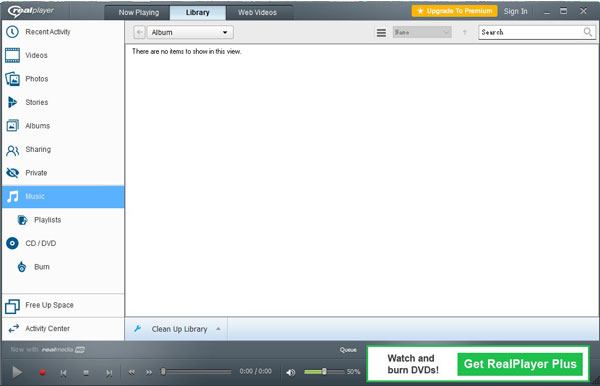
Abschluss
In diesem Artikel erhalten Sie die praktischsten Tipps zur iTunes-Alternative für Android, die Ihnen in allen Richtungen weiterhelfen. Sie können entsprechend Ihren Anforderungen die entsprechenden iTunes-Apps für Android auswählen. Wenn Sie die beste iTunes-Alternative für Android suchen, ist die Android-Backup-App – Samsung Messages Backup – die am besten geeignete Anwendung. Gerne können Sie uns jederzeit kontaktieren.
In Verbindung stehende Artikel
So löschen Sie Daten dauerhaft von Android-Telefonen
So übertragen Sie Dateien von Android auf den Mac: 7 erstaunliche Lösungen
Android Authority – Übertragen Sie Videos mit 6 einfachen Methoden von Android auf den PC
So sichern Sie Ihr Android-Telefon vor dem Zurücksetzen auf die Werkseinstellungen, ohne alles zu verlieren
So entfernen Sie Kontakte vollständig von der Android-SIM-Karte
Wie kann man Android-Daten ohne Root wiederherstellen?

Sophie Green
Chefredakteur
Sophie Green, Chefredakteurin der Samsung-Messages-Backup-Website, hat sich auf die Bereiche Android-Wiederherstellung, Android-Übertragung (Sicherung), Tipps für Android-Geräte, Telefonbereinigung und Telefonübertragungstechnologien konzentriert. Anerkannte Beiträge auf führenden Plattformen zeugen von ihrer geschätzten Fachkompetenz und Zuverlässigkeit.